
V Mac App Store nájdeme veľké množstvo aplikácií, pomocou ktorých dokážeme vykonávať množstvo úloh, ktoré môžeme vykonávať natívne bez použitia týchto typov aplikácií. Funkcie, ktoré nám Preview ponúka, sú prakticky neobmedzené, pretože nám umožňujú pracovať s obrázkami, súbormi vo formáte PDF ...
Pokiaľ ide o zdieľanie fotografií, je všeobecne pravdepodobné, že chceme zmenšiť ich veľkosť alebo rozmery, aby sa zmenšil ich priestor a tým aj zdieľať ich oveľa rýchlejšie. Ďalšiu funkciu, ktorú môžeme urobiť s ukážkou, nájdeme v možnosti zmeny veľkosti obrázkov, čo je veľmi jednoduchý proces, ktorý podrobne uvádzame nižšie.
Zmeňte veľkosť viacerých fotografií pomocou ukážky
- Najskôr vyberieme všetky fotografie, ktorým chceme upraviť rozlíšenie. Keď ich vyberieme, musíme ísť do ponuky Súbor> Otvoriť a zvoliť možnosť Ukážka.
- Ďalej prejdeme do pravého stĺpca a stlačením klávesov Command + A vyberieme všetky fotografie.

- Ak chcete zmeniť veľkosť všetkých fotografií naraz, prejdeme na ikonu predstavovanú ceruzkou a klikneme v rozbaľovacej ponuke na ikonu Upraviť veľkosť, na ikonu, ktorá nám zobrazí obdĺžnik so šípkou, ktorá vedie do ľavého horného rohu a vpravo dole.
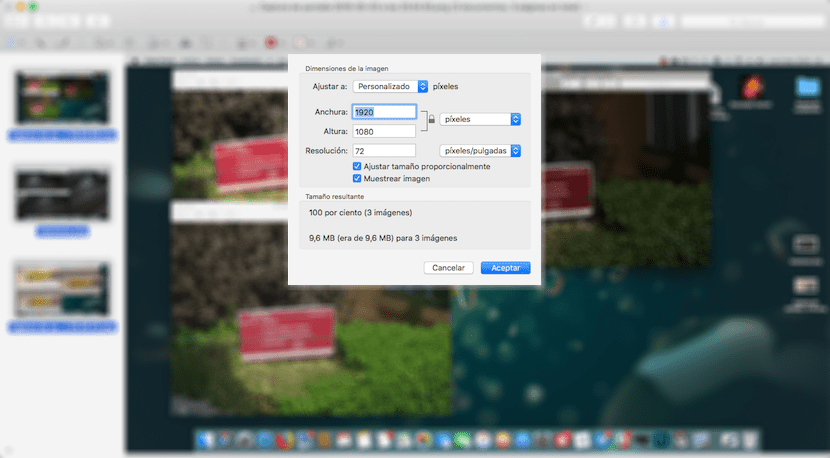
- V ďalšom kroku sa zobrazia rozmery fotografií, pokiaľ majú všetky rovnaké. Pokiaľ nie, nezobrazí sa žiadna hodnota. Musíme len zadať šírku alebo výšku, ktoré chceme na fotografie použiť. Musíme iba zadať jedno z polí, pretože aplikácia sa automaticky postará o vygenerovanie druhej hodnoty.
- Po dokončení procesu musíme prejsť na položku Uložiť súbor, aby sa zmeny uložili.
Ďalším ešte jednoduchším spôsobom môže byť kliknutie na «100 percent» a pomocou kurzora zvoliť preddefinované rozmery: 320 × 240, 640 × 480 atď ... týmto spôsobom sa uloží proporcionalita.